- Remove From My Forums
-
Вопрос
-
Добрый день! Подскажите, пожалуйста, как справиться с ситуацией; Установка Excange Server 2016 yf Windows Server2016 заканчивается выдачей сообщения об ошибке. На следующий раз все повторятся также. Как лучше поступить?
IIS установлен, но до этого установка выдавала другую ошибку связанную с копированием сертификатов в его папки, потому IIS уже после начала установки Exchange был снесен и установлен заново после того, как установка завершилась первый
раз неудачей.Сообщение об ошибке:
Ошибка:
При выполнении «$error.Clear();
Install-ExchangeCertificate -services IIS -DomainController $RoleDomainController
if ($RoleIsDatacenter -ne $true -And $RoleIsPartnerHosted -ne $true)
{
Install-AuthCertificate -DomainController $RoleDomainController
}
» произошла следующая ошибка: «Microsoft.Exchange.Management.Metabase.IISNotInstalledException: Произошла ошибка при попытке получить доступ к метабазе служб IIS. Убедитесь, что диспетчер IIS установлен и настроен
правильно. —> System.Runtime.InteropServices.COMException: Неизвестная ошибка (0x80005000)
в System.DirectoryServices.DirectoryEntry.Bind(Boolean throwIfFail)
в System.DirectoryServices.DirectoryEntry.Exists(String path)
в Microsoft.Exchange.Management.Metabase.IisUtility.CreateIISDirectoryEntry(String iisDirectoryEntryPath, TaskErrorLoggingReThrowDelegate writeError, Object identity, Boolean reThrow)
— Конец трассировки внутреннего стека исключений —
в Microsoft.Exchange.Management.Metabase.IisUtility.CreateIISDirectoryEntry(String iisDirectoryEntryPath, TaskErrorLoggingReThrowDelegate writeError, Object identity, Boolean reThrow)
в Microsoft.Exchange.Management.Metabase.IisUtility.GetWebSiteSslCertificate(String webObjectPath)
в Microsoft.Exchange.Management.SystemConfigurationTasks.InstallExchangeCertificate.FindIisCertificate()
в Microsoft.Exchange.Management.SystemConfigurationTasks.InstallExchangeCertificate.InternalProcessRecord()
в Microsoft.Exchange.Configuration.Tasks.Task.<ProcessRecord>b__91_1()
в Microsoft.Exchange.Configuration.Tasks.Task.InvokeRetryableFunc(String funcName, Action func, Boolean terminatePipelineIfFailed)».-
Изменено
10 декабря 2019 г. 9:16
-
Перемещено
Denis Dyagilev
11 декабря 2019 г. 9:30
-
Изменено
Ответы
-
CU 11, NetFramework 4.7.1
Комбинация поддерживаемая, так что проблема не в ней. Судя по аналогичным ошибкам, которые показывает поиск в Интернете, у вас проблема с сертификатом в привязке SSL к сайту Default Web Site (либо отсутствует сертификат,
либо для него нет закрытого ключа). Возможно, она связана с ключом в файле конфигурации IIS, описанном в этой статье MS KB:https://support.microsoft.com/en-us/help/2025598/https-connections-fail-and-ssl-bindings-are-deleted-for-a-website-in-i
Возможно, вам поможет удаление привязок в IIS к протоколу HTTPS для веб-сайта по умолчанию.
Имеет смысл настроить консоль mmc на управление сертификатами для локального компьютера (добавить оснастку сертификаты с нужным фокусом), просмотреть имеющиеся сертификаты в разделе Personal и удалить те из
них, для которых нет закрытого ключа.
Слава России!
-
Предложено в качестве ответа
Alexander RusinovModerator
12 декабря 2019 г. 18:02 -
Помечено в качестве ответа
Vasilev VasilMicrosoft contingent staff
17 декабря 2019 г. 11:16
-
Предложено в качестве ответа
- Remove From My Forums
-
Вопрос
-
Добрый день! Подскажите, пожалуйста, как справиться с ситуацией; Установка Excange Server 2016 yf Windows Server2016 заканчивается выдачей сообщения об ошибке. На следующий раз все повторятся также. Как лучше поступить?
IIS установлен, но до этого установка выдавала другую ошибку связанную с копированием сертификатов в его папки, потому IIS уже после начала установки Exchange был снесен и установлен заново после того, как установка завершилась первый
раз неудачей.Сообщение об ошибке:
Ошибка:
При выполнении «$error.Clear();
Install-ExchangeCertificate -services IIS -DomainController $RoleDomainController
if ($RoleIsDatacenter -ne $true -And $RoleIsPartnerHosted -ne $true)
{
Install-AuthCertificate -DomainController $RoleDomainController
}
» произошла следующая ошибка: «Microsoft.Exchange.Management.Metabase.IISNotInstalledException: Произошла ошибка при попытке получить доступ к метабазе служб IIS. Убедитесь, что диспетчер IIS установлен и настроен
правильно. —> System.Runtime.InteropServices.COMException: Неизвестная ошибка (0x80005000)
в System.DirectoryServices.DirectoryEntry.Bind(Boolean throwIfFail)
в System.DirectoryServices.DirectoryEntry.Exists(String path)
в Microsoft.Exchange.Management.Metabase.IisUtility.CreateIISDirectoryEntry(String iisDirectoryEntryPath, TaskErrorLoggingReThrowDelegate writeError, Object identity, Boolean reThrow)
— Конец трассировки внутреннего стека исключений —
в Microsoft.Exchange.Management.Metabase.IisUtility.CreateIISDirectoryEntry(String iisDirectoryEntryPath, TaskErrorLoggingReThrowDelegate writeError, Object identity, Boolean reThrow)
в Microsoft.Exchange.Management.Metabase.IisUtility.GetWebSiteSslCertificate(String webObjectPath)
в Microsoft.Exchange.Management.SystemConfigurationTasks.InstallExchangeCertificate.FindIisCertificate()
в Microsoft.Exchange.Management.SystemConfigurationTasks.InstallExchangeCertificate.InternalProcessRecord()
в Microsoft.Exchange.Configuration.Tasks.Task.<ProcessRecord>b__91_1()
в Microsoft.Exchange.Configuration.Tasks.Task.InvokeRetryableFunc(String funcName, Action func, Boolean terminatePipelineIfFailed)».- Изменено
10 декабря 2019 г. 9:16
- Перемещено
Denis Dyagilev
11 декабря 2019 г. 9:30
- Изменено
Ответы
-
CU 11, NetFramework 4.7.1
Комбинация поддерживаемая, так что проблема не в ней. Судя по аналогичным ошибкам, которые показывает поиск в Интернете, у вас проблема с сертификатом в привязке SSL к сайту Default Web Site (либо отсутствует сертификат,
либо для него нет закрытого ключа). Возможно, она связана с ключом в файле конфигурации IIS, описанном в этой статье MS KB:https://support.microsoft.com/en-us/help/2025598/https-connections-fail-and-ssl-bindings-are-deleted-for-a-website-in-i
Возможно, вам поможет удаление привязок в IIS к протоколу HTTPS для веб-сайта по умолчанию.
Имеет смысл настроить консоль mmc на управление сертификатами для локального компьютера (добавить оснастку сертификаты с нужным фокусом), просмотреть имеющиеся сертификаты в разделе Personal и удалить те из
них, для которых нет закрытого ключа.
Слава России!
- Предложено в качестве ответа
Alexander RusinovModerator
12 декабря 2019 г. 18:02 - Помечено в качестве ответа
Vasilev VasilMicrosoft contingent staff
17 декабря 2019 г. 11:16
- Предложено в качестве ответа
I have a Exchange 2007 SP1 Enterprise server running on a Windows 2003 R2 64-bit server. IIS is version 6. It has been running great for over two years. It has been patched on a regular basis. I have been backing up the data stores with Backup Exec 12.5. That has been working great too.
On Friday, the backups failed and again on Monday. I started looking into the issue (I am part time here) and found that I the backup job did not recognize the data stores. I tried to browse to them through backup exec, but was not able to locate. I tried reloading the Exchange server agent, but have no luck.
The error message left indicated that there may be a mismatch on the service pack and security fix levels. I normally do those types of updates after hours. When I tried to open the MMC on the backup server, I received the error message:
———————————————————
Microsoft Exchange Error
———————————————————
The following error(s) were reported while loading topology information:
Get-ActiveSyncVirtualDirectory
Failed
Error:
An error occurred while trying to access IIS (Internet Information Service) metabase. Make sure the Internet Information Service
Manager component is installed and configured properly.
Unknown error (0x80005000)
Get-OabVirtualDirectory
Failed
Error:
An error occurred while trying to access IIS (Internet Information Service) metabase. Make sure the Internet Information Service
Manager component is installed and configured properly.
Unknown error (0x80005000)
Get-OWAVirtualDirectory
Failed
Error:
An error occurred while trying to access IIS (Internet Information Service) metabase. Make sure the Internet Information Service
Manager component is installed and configured properly.
Unknown error (0x80005000)
———————————————————
OK
———————————————————
I then tried to load the MMC on the Exchange server and received this error message:
Server stack trace:
at Microsoft.Exchange.Data.Directory.SuitabilityVerifier.IsServerSuitable(String fqdn, Boolean isGlobalCatalog, NetworkCredential credential, LocalizedString& errorMessage)
at Microsoft.Exchange.Data.Directory.SuitabilityVerifier.IsServerSuitableIgnoreExceptions(String fqdn, Boolean isGlobalCatalog, NetworkCredential credential, LocalizedString& errorMessage)
at Microsoft.Exchange.Data.Directory.DirectoryServicesTopologyProvider.FindDomainController(Domain domain, String site, NetworkCredential credential)
at Microsoft.Exchange.Data.Directory.DirectoryServicesTopologyProvider.GetDCForDomain(String fqdn, NetworkCredential networkCredential)
at Microsoft.Exchange.Data.Directory.DirectoryServicesTopologyProvider.DiscoverDC()
at Microsoft.Exchange.Data.Directory.DirectoryServicesTopologyProvider..ctor()
at Microsoft.Exchange.Data.Directory.TopologyProvider.InitializeInstance()
at Microsoft.Exchange.Data.Directory.TopologyProvider.GetInstance()
at Microsoft.Exchange.Data.Directory.AdminSessionADSettings.get_ConfigurationDomainController()
at Microsoft.Exchange.Management.SnapIn.Esm.ExchangeSystemManagerSettings.EnforceADSettings()
at Microsoft.Exchange.Management.SnapIn.Esm.MasterDataSet.EnforceADSettings()
at Microsoft.Exchange.Management.SnapIn.Esm.ExchangeRootSnapIn.Initialize(IProgressProvider progressProvider)
at Microsoft.Exchange.Management.SnapIn.ExchangeScopeNode.OnExpand(AsyncStatus status)
at Microsoft.ManagementConsole.NodeSyncManager.ProcessRequest(NodeRequestInfo info, IRequestStatus requestStatus)
at Microsoft.ManagementConsole.SnapIn.ProcessRequest(Request request)
at System.Runtime.Remoting.Messaging.StackBuilderSink._PrivateProcessMessage(IntPtr md, Object[] args, Object server, Int32 methodPtr, Boolean fExecuteInContext, Object[]& outArgs)
at System.Runtime.Remoting.Messaging.StackBuilderSink.SyncProcessMessage(IMessage msg, Int32 methodPtr, Boolean fExecuteInContext)
Exception rethrown at [0]:
at System.Runtime.Remoting.Proxies.RealProxy.HandleReturnMessage(IMessage reqMsg, IMessage retMsg)
at System.Runtime.Remoting.Proxies.RealProxy.PrivateInvoke(MessageData& msgData, Int32 type)
at Microsoft.ManagementConsole.Internal.IMessageClient.ProcessRequest(Request request)
at Microsoft.ManagementConsole.Executive.RequestStatus.BeginRequest(IMessageClient messageClient, RequestInfo requestInfo)
at Microsoft.ManagementConsole.Executive.SnapInRequestOperation.ProcessRequest()
at Microsoft.ManagementConsole.Executive.Operation.OnThreadTransfer(SimpleOperationCallback callback)
The MMC works fine on my workstation and on another workstation in the IT department.
I opened a shell from my workstation and typed in the following with success:
Get-ActiveSyncVirtualDirectory
Get-OabVirtualDirectory
Get-OWAVirtualDirectory
When I tried this from the server, I received the following for each of the above commands:
WARNING: An unexpected error has occurred and debug information is being
generated: Could not load file or assembly ‘System.DirectoryServices.Protocols,
Version=2.0.0.0, Culture=neutral, PublicKeyToken=b03f5f7f11d50a3a’ or one of
its dependencies. The system cannot find the file specified.
Get-OwaVirtualDirectory : Could not load file or assembly ‘System.DirectoryServ
ices.Protocols, Version=2.0.0.0, Culture=neutral, PublicKeyToken=b03f5f7f11d50a
3a’ or one of its dependencies. The system cannot find the file specified.
At line:1 char:23
Email, Blackberry Enterprise server, and OWA work fine and there have been no other user interruptions. I have rebooted the server and the backup server with the same results. No updates have been applied to the servers in close to 3 weeks.
Theses errors appear to be on the mail server and the backup server only.
I know that this is a lot information, but I wanted to be as detailed as possible. Thanks for any assistance that you can give.
I have a Exchange 2007 SP1 Enterprise server running on a Windows 2003 R2 64-bit server. IIS is version 6. It has been running great for over two years. It has been patched on a regular basis. I have been backing up the data stores with Backup Exec 12.5. That has been working great too.
On Friday, the backups failed and again on Monday. I started looking into the issue (I am part time here) and found that I the backup job did not recognize the data stores. I tried to browse to them through backup exec, but was not able to locate. I tried reloading the Exchange server agent, but have no luck.
The error message left indicated that there may be a mismatch on the service pack and security fix levels. I normally do those types of updates after hours. When I tried to open the MMC on the backup server, I received the error message:
———————————————————
Microsoft Exchange Error
———————————————————
The following error(s) were reported while loading topology information:
Get-ActiveSyncVirtualDirectory
Failed
Error:
An error occurred while trying to access IIS (Internet Information Service) metabase. Make sure the Internet Information Service
Manager component is installed and configured properly.
Unknown error (0x80005000)
Get-OabVirtualDirectory
Failed
Error:
An error occurred while trying to access IIS (Internet Information Service) metabase. Make sure the Internet Information Service
Manager component is installed and configured properly.
Unknown error (0x80005000)
Get-OWAVirtualDirectory
Failed
Error:
An error occurred while trying to access IIS (Internet Information Service) metabase. Make sure the Internet Information Service
Manager component is installed and configured properly.
Unknown error (0x80005000)
———————————————————
OK
———————————————————
I then tried to load the MMC on the Exchange server and received this error message:
Server stack trace:
at Microsoft.Exchange.Data.Directory.SuitabilityVerifier.IsServerSuitable(String fqdn, Boolean isGlobalCatalog, NetworkCredential credential, LocalizedString& errorMessage)
at Microsoft.Exchange.Data.Directory.SuitabilityVerifier.IsServerSuitableIgnoreExceptions(String fqdn, Boolean isGlobalCatalog, NetworkCredential credential, LocalizedString& errorMessage)
at Microsoft.Exchange.Data.Directory.DirectoryServicesTopologyProvider.FindDomainController(Domain domain, String site, NetworkCredential credential)
at Microsoft.Exchange.Data.Directory.DirectoryServicesTopologyProvider.GetDCForDomain(String fqdn, NetworkCredential networkCredential)
at Microsoft.Exchange.Data.Directory.DirectoryServicesTopologyProvider.DiscoverDC()
at Microsoft.Exchange.Data.Directory.DirectoryServicesTopologyProvider..ctor()
at Microsoft.Exchange.Data.Directory.TopologyProvider.InitializeInstance()
at Microsoft.Exchange.Data.Directory.TopologyProvider.GetInstance()
at Microsoft.Exchange.Data.Directory.AdminSessionADSettings.get_ConfigurationDomainController()
at Microsoft.Exchange.Management.SnapIn.Esm.ExchangeSystemManagerSettings.EnforceADSettings()
at Microsoft.Exchange.Management.SnapIn.Esm.MasterDataSet.EnforceADSettings()
at Microsoft.Exchange.Management.SnapIn.Esm.ExchangeRootSnapIn.Initialize(IProgressProvider progressProvider)
at Microsoft.Exchange.Management.SnapIn.ExchangeScopeNode.OnExpand(AsyncStatus status)
at Microsoft.ManagementConsole.NodeSyncManager.ProcessRequest(NodeRequestInfo info, IRequestStatus requestStatus)
at Microsoft.ManagementConsole.SnapIn.ProcessRequest(Request request)
at System.Runtime.Remoting.Messaging.StackBuilderSink._PrivateProcessMessage(IntPtr md, Object[] args, Object server, Int32 methodPtr, Boolean fExecuteInContext, Object[]& outArgs)
at System.Runtime.Remoting.Messaging.StackBuilderSink.SyncProcessMessage(IMessage msg, Int32 methodPtr, Boolean fExecuteInContext)
Exception rethrown at [0]:
at System.Runtime.Remoting.Proxies.RealProxy.HandleReturnMessage(IMessage reqMsg, IMessage retMsg)
at System.Runtime.Remoting.Proxies.RealProxy.PrivateInvoke(MessageData& msgData, Int32 type)
at Microsoft.ManagementConsole.Internal.IMessageClient.ProcessRequest(Request request)
at Microsoft.ManagementConsole.Executive.RequestStatus.BeginRequest(IMessageClient messageClient, RequestInfo requestInfo)
at Microsoft.ManagementConsole.Executive.SnapInRequestOperation.ProcessRequest()
at Microsoft.ManagementConsole.Executive.Operation.OnThreadTransfer(SimpleOperationCallback callback)
The MMC works fine on my workstation and on another workstation in the IT department.
I opened a shell from my workstation and typed in the following with success:
Get-ActiveSyncVirtualDirectory
Get-OabVirtualDirectory
Get-OWAVirtualDirectory
When I tried this from the server, I received the following for each of the above commands:
WARNING: An unexpected error has occurred and debug information is being
generated: Could not load file or assembly ‘System.DirectoryServices.Protocols,
Version=2.0.0.0, Culture=neutral, PublicKeyToken=b03f5f7f11d50a3a’ or one of
its dependencies. The system cannot find the file specified.
Get-OwaVirtualDirectory : Could not load file or assembly ‘System.DirectoryServ
ices.Protocols, Version=2.0.0.0, Culture=neutral, PublicKeyToken=b03f5f7f11d50a
3a’ or one of its dependencies. The system cannot find the file specified.
At line:1 char:23
Email, Blackberry Enterprise server, and OWA work fine and there have been no other user interruptions. I have rebooted the server and the backup server with the same results. No updates have been applied to the servers in close to 3 weeks.
Theses errors appear to be on the mail server and the backup server only.
I know that this is a lot information, but I wanted to be as detailed as possible. Thanks for any assistance that you can give.
Дата последнего изменения раздела:
2006-06-06
Невозможно продолжить установку Microsoft® Exchange
Server 2007, так как не удалось прочитать данные из локальной
метабазы.
Для установки Exchange 2007 требуется, чтобы установленные
роли сервера почтовых ящиков или клиентского доступа могли
считывать данные из метабазы IIS (Microsoft Internet Information
Services).
Метабаза IIS содержит сведения, которые влияют на работу
Microsoft Exchange, например, параметры протокола HTTP, виртуальные
каталоги для доступа к почтовым ящикам и мобильным устройствам, а
также параметры безопасности HTTP.
Чтобы устранить эту проблему, проверьте правильность установки
служб IIS, а затем повторно запустите программу установки Microsoft
Exchange.
Сведения, необходимые для проверки правильности установки служб
IIS, см. в следующих ресурсах:
- База знаний Майкрософт, статья 843093, содержащая инструкции по
исправлению поврежденной метабазы IIS на компьютере под управлением
Windows 2000 Server, на котором выполняется Exchange
2000 Server или Exchange Server 2003 (может быть на
английском языке) (http://go.microsoft.com/fwlink/?linkid=3052&kbid=843093). - База знаний Майкрософт, статья 240225, содержащая описание
служебных программ Adsutil и MetaEdit, используемых для изменения
метабазы (может быть на английском языке) (http://go.microsoft.com/fwlink/?linkid=3052&kbid=240225). - База знаний Майкрософт, статья 317678, содержащая инструкции по
перезапуску служб IIS на сервере Exchange 2000 (может быть на
английском языке) (http://go.microsoft.com/fwlink/?linkid=3052&kbid=317678).
Если сведения, содержащиеся в этих ресурсах, не помогли
устранить проблему, возможно, потребуется удалить, а затем повторно
установить службы IIS.
Чтобы удалить службы IIS с помощью компонента «Установка
компонентов Windows» панели управления
-
В меню «Пуск» выберите команду Панель
управления. -
Дважды щелкните значок Установка и удаление
программ. -
Щелкните Установка компонентов Windows.
-
В списке Компоненты установите флажок Сервер
приложений. -
Щелкните Состав.
-
Щелкните Диспетчер IIS-служб.
-
Нажмите кнопку Далее.
-
Когда службы IIS будут удалены, нажмите кнопку
Готово.
Чтобы установить службы IIS с помощью панели управления
-
В меню «Пуск» выберите команду Панель
управления. -
Дважды щелкните значок Установка и удаление
программ. -
Щелкните Установка компонентов Windows.
-
В списке Компоненты установите флажок Сервер
приложений. -
Щелкните Состав.
-
Установите флажок Диспетчер IIS-служб.
-
Нажимайте кнопку OK, пока не вернетесь к окну
Мастер компонентов Windows. -
Нажмите кнопку Далее и выполните инструкции
мастера компонентов Windows.
32 ответа
Спасибо всем, кто ответил.. Поскольку это было закрыто надолго, я не мог дать много отзывов, но в конце концов я исправил свою проблему. Я попробовал многие из этих других решений, и они не исправили мою проблему, но я уверен, что они помогают, когда основная причина отличается.
Мое решение
Я решил эту проблему, отключив функции IIS и .NET Framework в Windows 7, а затем снова включив их. Кажется, что эта переустановка — это то, что исправила мою проблему. Я все еще не знаю, что вызвало проблему, но по крайней мере один другой разработчик в моей команде имел ту же проблему.
jjathman
05 фев. 2013, в 19:33
Поделиться
В Windows 8 Pro:
%systemroot%inetsrvconfig
В Windows 7 и 8.1 и 10
%systemroot%System32inetsrvconfig
(Где %systemroot% обычно C:Windows)
Перейдите в соответствующее место выше в проводнике Windows. Вы будете заблокированы доступом со всплывающим окном, в котором говорится:
«У вас нет доступа к этой папке — нажмите» Продолжить «, чтобы навсегда получить доступ к этой папке»
Нажмите «продолжить» для этой папки и папку «Экспорт» внизу. Я изменил ярлык на «Запуск от меня» (член домена и локальных администраторов) и смог открыть и развернуть решение.
Gordon Kenyon
04 июль 2013, в 03:31
Поделиться
Я думаю, что мы столкнулись с подобной проблемой на работе. Для нас решение состояло в том, чтобы войти в Панель управления → Программы и функции → Включить или отключить Windows-функции… внутри этого мы должны были выбрать Internet Information Services → Инструменты веб-управления → IIS 6 Management Compatibility → Совместимость с конфигурацией IIS Metabase и IIS 6.
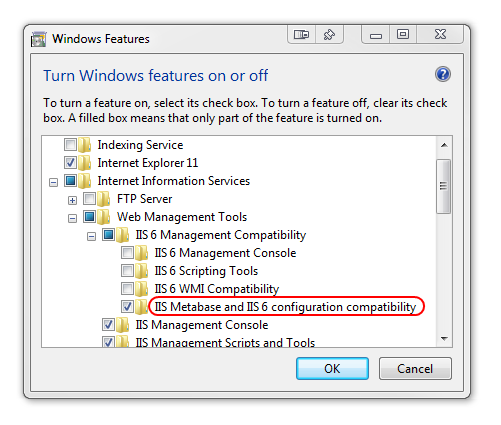
Попробуйте и дайте мне знать, если это поможет!
Примечание. Мы запускаем IIS 7.5 в Windows 7, используя Visual Studio 2005 и 2010, и делаем вещи с помощью супер-старой школы WebServices (.asmx)…
Jeff Bridgman
12 окт. 2012, в 15:27
Поделиться
Я решил эту проблему, предоставив разрешения идентификации IIS AppPool для %systemroot%inetsrvconfig
hopkinsrush
05 май 2013, в 22:51
Поделиться
Если вы работаете над проектом, который не требует использования IIS, тогда обходным путем для открытия проекта с этой ошибкой является просто щелчок правой кнопкой мыши по разгруженному проекту и нажмите «Изменить», выполните поиск:
<ProjectExtensions>
<VisualStudio>
<FlavorProperties GUID="">
<WebProjectProperties>
<UseIIS>True</UseIIS>
</WebProjectProperties>
</FlavorProperties>
</VisualStudio>
</ProjectExtensions>
</Project>
и установите USEIIS в значение false
<UseIIS>False</UseIIS>
перезагрузите проект, щелкнув его правой кнопкой мыши после сохранения изменений.
nologo
06 авг. 2013, в 06:35
Поделиться
У меня было две отдельные проблемы, связанные с этой ошибкой, и подумал, что я поделюсь…
1. The directory was on an network share and due to UAC restrictions, was
unable to be accessed -- even when running as an admin.
2. The directory was on a drive that didn't exist...
Оба из них проистекают из неудачного (imo) выбора со стороны MS, чтобы поместить вещи в каталог Documents или My Document, объединиться с действительно паршивыми сообщениями об ошибках. В обоих вышеизложенных случаях основная проблема заключалась в том, что файл IISExpress Config включен в Мои документы, и он либо не существовал, либо не мог быть доступен.
jmoreno
04 окт. 2013, в 08:24
Поделиться
В окне 81 из командной строки администратора используйте:
icacls "C:WindowsSystem32inetsrvconfig" /t /grant "IIS AppPoolDefaultAppPool":(R)
Затем вернитесь в VS, щелкните правой кнопкой мыши на неудавшемся проекте, выберите «Обновить».
Кредит: Обзор разрешений IIS7 — ApplicationPoolIdentity
lnaie
09 сен. 2014, в 16:52
Поделиться
У меня была эта проблема — симптомы были одинаковыми, но проблема была в том, что я установил папку «Мои документы» на сетевой ресурс, и этот ресурс был недоступен.
Коренная проблема заключалась в том, что конфигурационные файлы IIS, расположенные в% USERPROFILE%Documents, недоступны. Как только я изменил местоположение папки «Мои документы» (я изменил значение reg), он снова начал работать.
Я знаю, что это может быть не обычный сценарий, с которым вы можете столкнуться, но я разместил его здесь, потому что он дает те же симптомы.
sargeMonkey
15 фев. 2015, в 23:07
Поделиться
Я столкнулся с этим сегодня и устранил проблему, удалив IISUrl из файла проекта:
- Щелкните правой кнопкой мыши проект
- Нажмите «Изменить»
-
Удалите следующую строку:
<IISUrl>http://localhost:xxxxx </IISUrl> -
Обновить проект
- Теперь добавьте новый виртуальный каталог IIS, щелкнув правой кнопкой мыши Project > Properties > Web и выбрав «Использовать локальный веб-сервер IIS» (Uncheck Use IIS Express) и нажав кнопку «Создать виртуальный каталог».
Rushby
16 март 2016, в 12:15
Поделиться
У меня была эта проблема сегодня, и я обнаружил, что я не открыл VS как «Запуск от имени администратора».
После этого я смог опубликовать Сервис.
Saurabh Soni
17 янв. 2014, в 15:05
Поделиться
Если у вас есть права администратора, щелкните правой кнопкой мыши значок Visual Studio > свойства, а затем расширенный, «Запуск от имени администратора».
Вы можете запустить визовую студию в качестве администратора напрямую.
Таким образом, формально и так основательно.
Ramazan Sağır
20 май 2015, в 10:03
Поделиться
Вы можете столкнуться с этой проблемой и иметь ту же проблему, что и я. Я «решил» это раньше, а затем отключил питание и компьютер, но не уверен, что параметр реестра вернулся, но это SOURCE моей проблемы.
- Я пробовал работать как администратор
- Все IIS/IIS выражают повторную установку.
- Различные «хаки»
Пришел к исправлению реестра снова.
-
Невозможно, чтобы администратор даже открыл regedit (необходимо получить доступ к реестру, так как проблема не с шаблоном администратора gpedit.msc)
-
UnHookExec.inf на рабочем столе
Просто сохраните UnHookExec.inf и установите его, щелкнув правой кнопкой мыши и выбрав установку. При установке файла не будет отображаться всплывающее окно или окно с уведомлением.
http://www.tweakandtrick.com/2011/04/enable-regedit-registry-editor.html
- HKEY_CURRENT_USERSoftwareMicrosoftWindowsCurrentVersionExplorerПапки пользовательской оболочкиЛичные, указывающие на несуществующие файлы. Изменение этой проблемы на локальном пути помогло мне решить эту проблему. — Pasi Savolainen Jul 14 ’14 в 8:41
(изменено с cs2datahomestickeltmy documents на c:dev)
Теперь ВСЕ хорошие и Visual Studio открыли решение с 15 проектами и подключились к IIS и не жалуются на невозможность доступа к метаданным iis
Я никогда не сталкивался с этим раньше, так как никто в текущей работе не имел этой проблемы (многие были здесь долгое время, некоторые из них получили клоны других машин, которые «работали», а многие из них находятся в другом домене и т.д.)
Tom Stickel
01 июль 2016, в 20:54
Поделиться
В дополнение к answer от @nologo мне также пришлось использовать IIS. Поэтому я изменил
<UseIIS>True</UseIIS>
сначала «False».
- Открыл решение и обеспечил загрузку проекта.
- Закрыть решение и этот экземпляр Visual Studio
- Снова измените значение на «True».
- Откройте решение.
На этот раз я не получил никаких ошибок/предупреждений. Я мог бы также работать с Ctrl + F5 или F5 без каких-либо проблем, пока мой проект был сопоставлен с веб-сайтом IIS.
KSK
22 янв. 2014, в 08:15
Поделиться
Я пробовал все выше. Кредит относится ко всем ответам выше. Пробовав все предложения самостоятельно, я только собрал эту комбинацию предложений в том порядке, который имел для меня смысл. Обратите внимание, что папка «Мои документы» находится на общем диске. Материал subst/IISExpress не применяется, если вы не находитесь в одной лодке.
- Настроить VS для запуска как admin
- Удалите IIS с помощью «Установка и удаление программ», «Возможности Windows»
- Reboot
- Запустите WinRAR или что-то похожее на admin и archive
C:windowssystem32inetsrv - Запустите cmd как admin и
rmdir /s c:windowssystem32inetsrv, чтобы полностью удалить все следы последней установки. Оставьте расширенный приглашение cmd для дальнейшего использования. - Переустановите IIS с совместимостью с IIS 6 Metabase (сомневаюсь, что это было необходимо).
- Оставьте Default AppPool и Default Website как есть (я ранее удалил оба)
- Ran
C:WindowsMicrosoft.NETFramework64v4.0.30319aspnet_regiis.exe -ga MYDOMAINscottt732 - Ran
C:WindowsMicrosoft.NETFramework64v4.0.30319aspnet_regiis.exe -i
Кроме того, поскольку папка «Мои документы» находится на диске общего доступа, у меня были проблемы с IIS Express. Я не использую/как IIS Express, но Visual Studio жаловалась на это.
- В расширенном приглашении cmd запустите
subst U: c:Temp. СоздалC:TempDocumentsи скопировал папку IISExpress из моего U-диска. - Создал
CustomUserHomeключHKCUSoftwareMicrosoftIISExpressс помощьюC:TempDocumentsIISExpress - Это позволило мне получить Visual Studio, чтобы открыть мои веб-проекты и отредактировать свойства. Я изменил проекты для хранения настроек веб-сервера в файле пользователя и настроил его на использование настраиваемого URL-адреса (не уверен, что это было необходимо).
- Я могу/не должен запускать команду
substпри каждом перезапуске. Не волнует.
И после того, как 3 раза бросил полотенце и потратил примерно ~ 6 часов, я могу открыть веб-проекты в Visual Studio (обновление до 2015 года).
scottt732
22 апр. 2016, в 16:41
Поделиться
Изменение этого ключа работало для меня:
HKEY_CURRENT_USERПрограммное обеспечениеMicrosoftWindowsCurrentVersionExplorerПапки пользовательской оболочкиЛичные
Местоположение не существует.
garryp
17 апр. 2015, в 17:04
Поделиться
Еще одна вещь, которую вы могли бы попробовать:
- Проверьте наличие ожидающих обновлений Windows.
- Если вы это сделаете, перезагрузитесь, прежде чем пытаться что-либо еще.
Я стараюсь никогда не закрывать свою машину, поэтому у меня их было много, ожидая перезагрузки. И это исправило это.
Thomas Eyde
15 авг. 2014, в 10:23
Поделиться
Кажется, что один из таких ошибок «Все ошибки приводят к этому сообщению».
Шахта заключалась в том, что пул приложений просто отключен. Я снова включил его, и все было хорошо.
Nathan Tregillus
16 июль 2013, в 22:20
Поделиться
У меня также была аналогичная проблема. Мое решение — это расширение ответа «Запуск от имени администратора», который, надеюсь, кто-то найдет полезным.
Я запускал VS2012 и почти каждый раз, когда мне приходилось делать правый клик, запускать как администратор. Я устал от этого, поэтому вместо этого я включил его свойства в ярлык, нажал кнопку «Дополнительно», а затем нажал кнопку «Запуск от имени администратора». Теперь VS2012 всегда работает как администратор, когда я открываю его из этого ярлыка.
Важное значение имеет тот бит. Я перешел к ветвлению моего проекта и загрузил ветку в новую локальную папку. Затем, когда я открыл его из ярлыка, у меня не было проблем. Но если я попал прямо в папку и запускал проект локально без ярлыка, он не выполнял как администратор, и я получил эту ошибку.
Как только я сначала открыл VS2012, а затем использовал File/Open/Project, он снова не работал. (потому что я работал как администратор). Но я не запускался как admin, когда я открыл решение с помощью диспетчера файлов Windows.
Другие предложения кажутся несколько экстремальными, но это довольно просто, поэтому я бы попробовал сначала попробовать.
Надеюсь, это было полезно.
Francis Rodgers
20 фев. 2013, в 12:27
Поделиться
Перейдите в корневую директорию вашего проекта и найдите следующий файл:
YourProjectName.csproj.user — убедитесь, что для параметра UseIISExpress установлено значение false:
<UseIISExpress>false</UseIISExpress>
Если это само по себе не работает, попробуйте следующее и повторите попытку:
YourProjectName.csproj — внутри основного файла проекта убедитесь, что для параметра UseIIS и UseIISExpress установлено значение false:
<UseIIS>True</UseIIS>
<UseIISExpress>false</UseIISExpress>
После этого я смог снова загрузить проект.
Примечание. Убедитесь, что вы запускаете VS в качестве администратора, как указано в других ответах.
E2rdo
02 июнь 2017, в 14:39
Поделиться
Откройте командную строку визуальной студии и введите команду ниже и запустите
aspnet_regiis -ga машинное имя ASPNET
После выполнения указанной выше команды Reset IIS и протестируйте приложение, которое решит вашу проблему.
Если вышеприведенная команда не решит вашу проблему, попробуйте выполнить команду ниже в командной строке Visual Studio
aspnet_regiis -i
Кроме того, мы можем запускать команду выше из командной строки Windows и
Перейдите в меню «Пуск» и откройте «Выполнить» и введите «ОК»
% windir%Microsoft.NETFrameworkv2.0.50727aspnet_regiis.exe -I
После этого Reset IIS и протестируйте приложение, разрешающее вашу проблему
user3921752
08 авг. 2014, в 11:13
Поделиться
- Создайте ярлык для «devenv.exe»
- выберите опцию «Запуск от имени администратора» для ярлыка
- doble нажмите на короткую вырезку и снова откройте свой проект.
Mauricio Gracia Gutierrez
24 апр. 2013, в 14:14
Поделиться
У меня была такая же проблема со мной сегодня. И я нахожу это раздражающим. Хотя у меня есть два других веб-сайта, которые уже разрабатываются из того же IIS, но все еще не смогли создать новый сайт. Странно, но я сделал это.
- Удалить сайт из IIS
- Создайте новый сайт, дайте ему имя «new_site»
- Выберите Application Pool, кроме самого имени сайта. Таким образом, он не будет испорчен настройками по умолчанию.
- Сохранять IP-адрес «неназначенный», если вы используете его на одном компьютере.
- дать ему несколько неиспользуемых портов
- Запустите Visual Studio как «Запуск от имени администратора», щелкнув правой кнопкой мыши на исполняемом ярлыке VS.
- Все готово!
Вам не нужно отключать/переустанавливать что-либо, кроме того, что я изложил, поскольку он работает.
Дайте мне знать, если у кого-то была такая же проблема, как и у меня, и решили так же. Я думаю, что это была не проблема, а неправильный способ создания веб-сайта на localhost, который Visual Studio отвергает для открытия.
Я надеюсь, что это поможет новичкам.
KMX
26 март 2013, в 20:36
Поделиться
Я сделал ремонт Visual Studio 2015, чтобы решить эту проблему.
Ремонт занял много времени, но он решил проблему, в то время как большая часть вышесказанного не сделала этого. Я запускаю Win 7.
Kenmeister
17 март 2017, в 23:06
Поделиться
У меня была такая же проблема после добавления функции из этой ссылки после этого я последовал за в этой статье проблема исчезла.
StackOf____
19 янв. 2017, в 16:19
Поделиться
Я испытал это на 64-разрядной машине Windows 10 Professional, и ни один из других ответов, опубликованных здесь, не помог. Это началось после того, как я испытал синий экран смерти, и я обнаружил, что ОАК снова включился. Запуск Visual Studio в качестве одного из администраторов не был решением, так как мой исходный элемент управления был на сетевом диске, к которому Visual Studio не смог получить доступ с помощью UAC.
Отключение UAC с помощью GPEDIT устранило проблему.
Jonathon Cowley-Thom
03 март 2016, в 10:14
Поделиться
У меня была та же проблема. Для меня это было то, что я использовал те же самые документы, что и при предыдущей установке Windows. Просто удаление папки IISExpress из моих документов сделало трюк.
Dennis van Dalen
07 май 2015, в 07:34
Поделиться
Вы можете решить эту проблему, фактически сняв флажки инструментов IIS в списке функций Windows. Затем восстановите установку Visual Studio 2013 и убедитесь, что веб-разработчик проверен. Он установит IIS 8, с которым VS будет работать хорошо.
Ray Koopa
16 авг. 2014, в 10:05
Поделиться
Я использую Win 8 Pro и VS 2013.
Попробовав все на этой странице… Я просто переустановил IIS Express 8, и теперь все работает нормально (даже без запуска в качестве администратора).
Мое заключение состоит в том, что это довольно общая ошибка, и есть несколько основных причин.
Yossi
04 авг. 2014, в 16:53
Поделиться
У меня была аналогичная проблема. Visual Studio не загружал веб-проекты и не показывал ошибку: создание виртуального каталога < myproj: myport > не смогли. Не удалось получить доступ к метабазе IIS.
В моем случае это был IISExpress, который был в корне проблемы. Щелкнув правой кнопкой мыши на IIS Express в программах и функциях панели управления и выбрав ремонт, исправил проблему менее чем за две минуты.
JGa
25 фев. 2014, в 19:51
Поделиться
В моем сообщении, помимо жалобы на «Невозможность доступа к метабазе IIS», он также упоминает, что не может получить доступ к "<IISUrl>http://localhost:6416/</IISUrl>". Щелкните правой кнопкой мыши на проекте разгрузки, нажмите «Изменить», найдите строку "<IISUrl>http://localhost:6416/</IISUrl>", прокомментируйте ее. Перезагрузите, и он должен работать. Это связано с тем, что администратор не имеет права доступа к этому адресу.
user2686690
04 дек. 2013, в 21:43
Поделиться
Создайте новый WebSite, после того, как ошибка перейдет в папку, в которой вы создали проект, в приложении txt откройте файл .csproj, найдите этот тег «<UseIIS>» и измените «false» на «true», в строках ниже найдите тег «<IISUrl>«, затем поместите iis url (найдите url в iis), ваши теги должны быть такими:
<WebProjectProperties>
<UseIIS>True</UseIIS>
<AutoAssignPort>True</AutoAssignPort>
<DevelopmentServerPort>0</DevelopmentServerPort>
<DevelopmentServerVPath>/</DevelopmentServerVPath>
<IISUrl>http://localhost/yourIISAppAlias
</IISUrl>
<NTLMAuthentication>False</NTLMAuthentication>
<UseCustomServer>False</UseCustomServer>
<CustomServerUrl>
</CustomServerUrl>
<SaveServerSettingsInUserFile>False</SaveServerSettingsInUserFile>
</WebProjectProperties>
Bruno Sena
09 март 2015, в 06:49
Поделиться
Ещё вопросы
- 0Проблема с загрузкой файлов
- 1Не удается разрешить импорт jackson.annotation
- 1Доступ и заполнение определенного вхождения элемента div
- 1Эффективный способ обработки избыточных элементов пользовательского интерфейса в Android?
- 0CSS3 переход на плавающие элементы
- 1SAX-разбор в программировании Android
- 1Создать миниатюру из видео — Xamarin
- 0Внедрить сервис во все контроллеры
- 0Как можно изменить отключенный стиль для поля выбора с JavaScript
- 1JTextArea не позволяет вводить текст в
- 0Система входа в PHP странная
- 0Как показать, если нет данных с использованием php
- 1проблема передачи данных между Activity с использованием Intents и setResult ()
- 0Добавление более одного значения к одному тд в DataTables?
- 1Как записать данные в XML-файл, который встроен в DLL
- 1Отдельная логика и рендеринг потоков?
- 0Код ошибки MySQL (невозможно добавить или обновить дочернюю строку ..)
- 0Обмен синтаксиса AngularJS вызывает ошибку
- 0Функция MySQL возвращает другой результат, чем ее код
- 1Речь к тексту происходит на устройстве?
- 0Могу ли я вызвать system () из службы Windows
- 0Только на страницу, чтобы перенаправить на нужную ссылку через определенное время
- 1Как сгенерировать символический многомерный многочлен заданного измерения в SymPy?
- 1Почему булево значение одноэлементно в природе [JavaScript]
- 0MySQL выбрать все данные таблицы из двух таблиц в двух базах данных
- 0Можно ли применять CSS-объявления с подклассами к нескольким классам, используя запятую?
- 1В безопасном режиме пользователь не должен иметь доступа к приложению
- 1Изменить значение столбца для строк, которые удовлетворяли условиям в DataFrame
- 0Как получить тип содержимого файла
- 1Скрыть полосы прокрутки RichTextBox, не теряя прокрутку колесика мыши
- 0Установите переменные по умолчанию в функциях MySQL, если значения не верны
- 1создать новый столбец панд, начиная с 0
- 0Проверка входных данных int C ++
- 0Базовый адрес exe?
- 0Содержание нижнего колонтитула HTML не центрировано
- 0Как сдвинуть биты с прямым порядком байтов в C ++
- 1Chainer — прогнозирование с использованием графического процессора
- 1Существует ли встроенный метод InputType или другой способ заставить виджет Android EditText отказываться принимать запятые?
- 1учебник для тревоги необходимо
- 1Отслеживание функций в питоне
- 1Остановить структуру сущностей от создания вычисляемого столбца при переносе БД
- 0Исключение при создании 2D Array: очистка перед повторным выбросом в C ++
- 0Почему не работает ng-класс в ng-repeat?
- 0Пользовательский C ++ Предикат и найти, если
- 0Как сделать первый вариант выбранным в выбранном выборе
- 0Как отобразить сгенерированные результаты системой в виде графика
- 0jQuery .html получает только последнее значение JSON
- 0Как переписать url-encoded-base64 с помощью .htaccess
- 0тот же код, но другой дисплей
- 1Веб-приложение Python Dash вызывает внутреннюю ошибку сервера
- Remove From My Forums
-
Question
-
I have an existing Exchange 2010 server with hybrid setup with Office 365.Now I am upgrading to Exchange Server 2016 and during the installation I get the below at step 9 of 14. Its a new machine(VM).Also I had re-erun the setup few times as the installation
was gives error in the initial steps and now I am facing issue at the 9th step.Error:
The following error was generated when «$error.Clear();
Install-ExchangeCertificate -services IIS -DomainController $RoleDomainController
if ($RoleIsDatacenter -ne $true -And $RoleIsPartnerHosted -ne $true)
{
Install-AuthCertificate -DomainController $RoleDomainController
}
» was run: «Microsoft.Exchange.Management.Metabase.IISNotInstalledException: An error occurred while trying to access the IIS metabase. Make sure that the IIS Manager is installed and configured correctly.
—> System.Runtime.InteropServices.COMException: Unknown error (0x80005000)
at System.DirectoryServices.DirectoryEntry.Bind(Boolean throwIfFail)
at System.DirectoryServices.DirectoryEntry.Exists(String path)
at Microsoft.Exchange.Management.Metabase.IisUtility.CreateIISDirectoryEntry(String iisDirectoryEntryPath, TaskErrorLoggingReThrowDelegate writeError, Object identity, Boolean reThrow)
— End of inner exception stack trace —
at Microsoft.Exchange.Management.Metabase.IisUtility.CreateIISDirectoryEntry(String iisDirectoryEntryPath, TaskErrorLoggingReThrowDelegate writeError, Object identity, Boolean reThrow)
at Microsoft.Exchange.Management.Metabase.IisUtility.GetWebSiteSslCertificate(String webObjectPath)
at Microsoft.Exchange.Management.SystemConfigurationTasks.InstallExchangeCertificate.FindIisCertificate()
at Microsoft.Exchange.Management.SystemConfigurationTasks.InstallExchangeCertificate.InternalProcessRecord()
at Microsoft.Exchange.Configuration.Tasks.Task.<ProcessRecord>b__c()
at Microsoft.Exchange.Configuration.Tasks.Task.InvokeRetryableFunc(String funcName, Action func, Boolean terminatePipelineIfFailed)».
Answers
-
» was run: «Microsoft.Exchange.Management.Metabase.IISNotInstalledException: An error occurred while trying to access the IIS metabase. Make sure that the IIS Manager is installed and configured
correctly. —> System.Runtime.InteropServices.COMException: Unknown error (0x80005000)Hi Altimetrik,
According to the error information, it seems that the IIS have not been installed correctly on this VM.
Please refer to the following article to install IIS again on the VM, then install Exchange 2016 to check again:
Installing IIS 8 on Windows Server 2012
Hope this helps,
Best Regards,
Niko Cheng
TechNet Community SupportPlease remember to mark the replies as answers.
If you have feedback for TechNet Subscriber Support, contact
tnmff@microsoft.com.- Marked as answer by
Monday, July 3, 2017 11:53 AM
- Marked as answer by
- Remove From My Forums
-
Question
-
I have an existing Exchange 2010 server with hybrid setup with Office 365.Now I am upgrading to Exchange Server 2016 and during the installation I get the below at step 9 of 14. Its a new machine(VM).Also I had re-erun the setup few times as the installation
was gives error in the initial steps and now I am facing issue at the 9th step.Error:
The following error was generated when «$error.Clear();
Install-ExchangeCertificate -services IIS -DomainController $RoleDomainController
if ($RoleIsDatacenter -ne $true -And $RoleIsPartnerHosted -ne $true)
{
Install-AuthCertificate -DomainController $RoleDomainController
}
» was run: «Microsoft.Exchange.Management.Metabase.IISNotInstalledException: An error occurred while trying to access the IIS metabase. Make sure that the IIS Manager is installed and configured correctly.
—> System.Runtime.InteropServices.COMException: Unknown error (0x80005000)
at System.DirectoryServices.DirectoryEntry.Bind(Boolean throwIfFail)
at System.DirectoryServices.DirectoryEntry.Exists(String path)
at Microsoft.Exchange.Management.Metabase.IisUtility.CreateIISDirectoryEntry(String iisDirectoryEntryPath, TaskErrorLoggingReThrowDelegate writeError, Object identity, Boolean reThrow)
— End of inner exception stack trace —
at Microsoft.Exchange.Management.Metabase.IisUtility.CreateIISDirectoryEntry(String iisDirectoryEntryPath, TaskErrorLoggingReThrowDelegate writeError, Object identity, Boolean reThrow)
at Microsoft.Exchange.Management.Metabase.IisUtility.GetWebSiteSslCertificate(String webObjectPath)
at Microsoft.Exchange.Management.SystemConfigurationTasks.InstallExchangeCertificate.FindIisCertificate()
at Microsoft.Exchange.Management.SystemConfigurationTasks.InstallExchangeCertificate.InternalProcessRecord()
at Microsoft.Exchange.Configuration.Tasks.Task.<ProcessRecord>b__c()
at Microsoft.Exchange.Configuration.Tasks.Task.InvokeRetryableFunc(String funcName, Action func, Boolean terminatePipelineIfFailed)».
Answers
-
» was run: «Microsoft.Exchange.Management.Metabase.IISNotInstalledException: An error occurred while trying to access the IIS metabase. Make sure that the IIS Manager is installed and configured
correctly. —> System.Runtime.InteropServices.COMException: Unknown error (0x80005000)Hi Altimetrik,
According to the error information, it seems that the IIS have not been installed correctly on this VM.
Please refer to the following article to install IIS again on the VM, then install Exchange 2016 to check again:
Installing IIS 8 on Windows Server 2012
Hope this helps,
Best Regards,
Niko Cheng
TechNet Community SupportPlease remember to mark the replies as answers.
If you have feedback for TechNet Subscriber Support, contact
tnmff@microsoft.com.- Marked as answer by
Monday, July 3, 2017 11:53 AM
- Marked as answer by
title: ‘Компоненты соответствия требованиям для IIS 6 не установлены’
TOCTitle: IIS 6 Compatibility components not installed_LonghornIIS6MetabaseNotInstalled
ms:assetid: 0bd52987-d3cc-496c-ac8c-d35591405195
ms:mtpsurl: https://technet.microsoft.com/ru-ru/library/ms.exch.setupreadiness.longhorniis6metabasenotinstalled(v=EXCHG.150)
ms:contentKeyID: 50487461
ms.date: 04/30/2018
mtps_version: v=EXCHG.150
ms.translationtype: HT
IIS 6 Compatibility components not installed_LonghornIIS6MetabaseNotInstalled
Применимо к: Exchange Server
Последнее изменение раздела: 2012-06-05
Содержимое этой статьи не обновлялось для Microsoft Exchange Server 2013. Несмотря на отсутствие обновления, оно может быть применимо для Exchange 2013. Если вам все еще нужна помощь, ознакомьтесь с указанными ниже ресурсами сообщества.
Возникли проблемы? Обратитесь за помощью к участникам форумов, посвященных Exchange. Посетите форумы по таким продуктам: Exchange Server, Exchange Online или Exchange Online Protection.
Майкрософт® Программе установки Exchange Server 2007 не удается продолжить установку роли сервера клиентского доступа, роли сервера почтовых ящиков или средств администрирования Exchange 2007 в следующих операционных системах Windows:
-
Windows Server 2008 R2
-
Windows Server 2008
-
Windows 7 (только средства администрирования)
-
Windows Vista (только средства администрирования)
Проблема вызвана отсутствием компонентов «Совместимость метабазы IIS 6» и «Консоль управления IIS 6».
Необходимо, чтобы на компьютере, на который устанавливается роль сервера клиентского доступа Exchange 2007, роль сервера почтовых ящиков или средства администрирования Exchange 2007, были установлены компоненты «Совместимость метабазы IIS 6» и «Консоль управления IIS 6».
Чтобы устранить эту проблему, установите на конечный компьютер компонент «Совместимость метабазы IIS 6» и повторно запустите программу установки Microsoft Exchange.
Установка компонентов «Совместимость управления IIS 6.0» в Windows Server 2008 R2 или в Windows Server при помощи средства «Диспетчер серверов»
-
Нажмите кнопку Пуск и выберите пункт Администрирование, а затем — Диспетчер серверов.
-
В области навигации разверните узел Роли, щелкните правой кнопкой мыши элемент Веб-сервер (IIS) и выберите команду Добавить службы ролей.
-
В области Выбор служб ролей прокрутите список вниз и выберите пункт Совместимость управления IIS 6.
-
Установите флажки Совместимость метабазы IIS 6, Совместимость IIS 6 WMI и Консоль управления IIS 6.
-
В области Выбор служб ролей выберите пункт Далее.
-
В области Подтверждение выбранных элементов установки выберите пункт Установить.
-
Нажмите кнопку Закрыть, чтобы завершить работу мастера добавления служб ролей.
Установка компонентов «Совместимость управления IIS 6.0» в панели управления в Windows 7 или Windows Vista
-
В меню Пуск выберите Панель управления, Программы и компоненты, а затем Включение или отключение компонентов Windows.
-
Откройте Службы IIS.
-
Откройте Средства управления веб-сайтом.
-
Откройте Совместимость управления IIS 6.0.
-
Установите флажки Совместимость метабазы IIS 6 и конфигурации IIS 6, Совместимость WMI в IIS 6 и Консоль управления IIS 6.
-
Нажмите кнопку ОК.
Bug:
Failed to access IIS metabase.
System.Web.Hosting.HostingEnvironmentException.
Сбой при попытке доступа к метабазе IIS.
Известный баг проявил себя с новой стороны на Windows XP, затребовав новое решение, т.к. стандартное aspnet_regiis.exe -i не помогает.
Среда:
Windows XP (возможно SP3).
.NET Framework 2 (3, 3.5).
Возможно, машина в домене Active Directory.
Причины:
Установка .NET Framework 2 (3, 3.5) (ASP.NET) произведена до установки IIS.
Приведенное здесь особое “лечение” требуется только на Windows XP, т.к. стандартное aspnet_regiis.exe -i (и аналоги) не помогает.
Лечение:
Выполните в CMD.
iisreset /stop
net user ASPNET /delete
rem net stop aspnet_state
C:WINDOWSMicrosoft.NETFrameworkv2.0.50727aspnet_regiis.exe -i
rem net start aspnet_state
iisreset /start
Не опробованное предложенное лечение (видимо, тоже может помочь):
C:WINDOWSMicrosoft.NETFrameworkv2.0.50727aspnet_regiis.exe -u
C:WINDOWSMicrosoft.NETFrameworkv2.0.50727aspnet_regiis.exe -i
About Ilya Tretyakov, it3xl
Just Google it3xl
This entry was posted in Bugs and tagged Bugs. Bookmark the permalink.
- Remove From My Forums
-
Question
-
I have an existing Exchange 2010 server with hybrid setup with Office 365.Now I am upgrading to Exchange Server 2016 and during the installation I get the below at step 9 of 14. Its a new machine(VM).Also I had re-erun the setup few times as the installation
was gives error in the initial steps and now I am facing issue at the 9th step.Error:
The following error was generated when «$error.Clear();
Install-ExchangeCertificate -services IIS -DomainController $RoleDomainController
if ($RoleIsDatacenter -ne $true -And $RoleIsPartnerHosted -ne $true)
{
Install-AuthCertificate -DomainController $RoleDomainController
}
» was run: «Microsoft.Exchange.Management.Metabase.IISNotInstalledException: An error occurred while trying to access the IIS metabase. Make sure that the IIS Manager is installed and configured correctly.
—> System.Runtime.InteropServices.COMException: Unknown error (0x80005000)
at System.DirectoryServices.DirectoryEntry.Bind(Boolean throwIfFail)
at System.DirectoryServices.DirectoryEntry.Exists(String path)
at Microsoft.Exchange.Management.Metabase.IisUtility.CreateIISDirectoryEntry(String iisDirectoryEntryPath, TaskErrorLoggingReThrowDelegate writeError, Object identity, Boolean reThrow)
— End of inner exception stack trace —
at Microsoft.Exchange.Management.Metabase.IisUtility.CreateIISDirectoryEntry(String iisDirectoryEntryPath, TaskErrorLoggingReThrowDelegate writeError, Object identity, Boolean reThrow)
at Microsoft.Exchange.Management.Metabase.IisUtility.GetWebSiteSslCertificate(String webObjectPath)
at Microsoft.Exchange.Management.SystemConfigurationTasks.InstallExchangeCertificate.FindIisCertificate()
at Microsoft.Exchange.Management.SystemConfigurationTasks.InstallExchangeCertificate.InternalProcessRecord()
at Microsoft.Exchange.Configuration.Tasks.Task.<ProcessRecord>b__c()
at Microsoft.Exchange.Configuration.Tasks.Task.InvokeRetryableFunc(String funcName, Action func, Boolean terminatePipelineIfFailed)».
Answers
-
» was run: «Microsoft.Exchange.Management.Metabase.IISNotInstalledException: An error occurred while trying to access the IIS metabase. Make sure that the IIS Manager is installed and configured
correctly. —> System.Runtime.InteropServices.COMException: Unknown error (0x80005000)Hi Altimetrik,
According to the error information, it seems that the IIS have not been installed correctly on this VM.
Please refer to the following article to install IIS again on the VM, then install Exchange 2016 to check again:
Installing IIS 8 on Windows Server 2012
Hope this helps,
Best Regards,
Niko Cheng
TechNet Community SupportPlease remember to mark the replies as answers.
If you have feedback for TechNet Subscriber Support, contact
tnmff@microsoft.com.-
Marked as answer by
Monday, July 3, 2017 11:53 AM
-
Marked as answer by
Дата последнего изменения раздела:
2006-06-06
Невозможно продолжить установку Microsoft® Exchange
Server 2007, так как не удалось прочитать данные из локальной
метабазы.
Для установки Exchange 2007 требуется, чтобы установленные
роли сервера почтовых ящиков или клиентского доступа могли
считывать данные из метабазы IIS (Microsoft Internet Information
Services).
Метабаза IIS содержит сведения, которые влияют на работу
Microsoft Exchange, например, параметры протокола HTTP, виртуальные
каталоги для доступа к почтовым ящикам и мобильным устройствам, а
также параметры безопасности HTTP.
Чтобы устранить эту проблему, проверьте правильность установки
служб IIS, а затем повторно запустите программу установки Microsoft
Exchange.
Сведения, необходимые для проверки правильности установки служб
IIS, см. в следующих ресурсах:
- База знаний Майкрософт, статья 843093, содержащая инструкции по
исправлению поврежденной метабазы IIS на компьютере под управлением
Windows 2000 Server, на котором выполняется Exchange
2000 Server или Exchange Server 2003 (может быть на
английском языке) (http://go.microsoft.com/fwlink/?linkid=3052&kbid=843093). - База знаний Майкрософт, статья 240225, содержащая описание
служебных программ Adsutil и MetaEdit, используемых для изменения
метабазы (может быть на английском языке) (http://go.microsoft.com/fwlink/?linkid=3052&kbid=240225). - База знаний Майкрософт, статья 317678, содержащая инструкции по
перезапуску служб IIS на сервере Exchange 2000 (может быть на
английском языке) (http://go.microsoft.com/fwlink/?linkid=3052&kbid=317678).
Если сведения, содержащиеся в этих ресурсах, не помогли
устранить проблему, возможно, потребуется удалить, а затем повторно
установить службы IIS.
Чтобы удалить службы IIS с помощью компонента «Установка
компонентов Windows» панели управления
-
В меню «Пуск» выберите команду Панель
управления. -
Дважды щелкните значок Установка и удаление
программ. -
Щелкните Установка компонентов Windows.
-
В списке Компоненты установите флажок Сервер
приложений. -
Щелкните Состав.
-
Щелкните Диспетчер IIS-служб.
-
Нажмите кнопку Далее.
-
Когда службы IIS будут удалены, нажмите кнопку
Готово.
Чтобы установить службы IIS с помощью панели управления
-
В меню «Пуск» выберите команду Панель
управления. -
Дважды щелкните значок Установка и удаление
программ. -
Щелкните Установка компонентов Windows.
-
В списке Компоненты установите флажок Сервер
приложений. -
Щелкните Состав.
-
Установите флажок Диспетчер IIS-служб.
-
Нажимайте кнопку OK, пока не вернетесь к окну
Мастер компонентов Windows. -
Нажмите кнопку Далее и выполните инструкции
мастера компонентов Windows.
После установки Visual Studio 2012 и открытия моего решения я получаю серию ошибок в этой форме:
Проект веб-приложения Foo настроен на использование IIS.
Не удалось получить доступ к метабазе IIS. У вас недостаточно прав для доступа к веб-сайтам IIS на вашем компьютере.
Я получаю это для каждого из наших веб-приложений. Вещи, которые я пробовал:
- Запуск Visual Studio в качестве администратора
- Запуск aspnet_regiis.exe -ga MyUserName
- Запуск aspnet_regiis.exe -i
Это, кажется, общие решения для этой проблемы, но я не имел с ними никаких успехов. Есть ли что-нибудь еще, что я могу попытаться сделать?
Ответ 1
Спасибо всем, кто ответил.. Поскольку это было закрыто надолго, я не мог дать много отзывов, но в конце концов я исправил свою проблему. Я попробовал многие из этих других решений, и они не исправили мою проблему, но я уверен, что они помогают, когда основная причина отличается.
Мое решение
Я решил эту проблему, отключив функции IIS и .NET Framework в Windows 7, а затем снова включив их. Кажется, что эта переустановка — это то, что исправила мою проблему. Я все еще не знаю, что вызвало проблему, но по крайней мере один другой разработчик в моей команде имел ту же проблему.
Ответ 2
В Windows 8 Pro:
%systemroot%inetsrvconfig
В Windows 7 и 8.1 и 10
%systemroot%System32inetsrvconfig
(Где %systemroot% обычно C:Windows)
Перейдите в соответствующее место выше в проводнике Windows. Вы будете заблокированы доступом со всплывающим окном, в котором говорится:
«У вас нет доступа к этой папке — нажмите» Продолжить «, чтобы навсегда получить доступ к этой папке»
Нажмите «продолжить» для этой папки и папку «Экспорт» внизу. Я изменил ярлык на «Запуск от меня» (член домена и локальных администраторов) и смог открыть и развернуть решение.
Ответ 3
Я думаю, что вы не используете визуальную студию с правами администратора. Посмотрите, что:
http://bloggingabout.net/blogs/rick/archive/2012/10/04/unable-to-access-the-iis-metabase.aspx
Чтобы процитировать
Решение этого просто: запустите Visual Studio с помощью «Run as Администратор. Вы можете сделать это, щелкнув правой кнопкой мыши ярлык и выбрав» Запуск от имени администратора».
Ответ 4
Я думаю, что мы столкнулись с подобной проблемой на работе. Для нас решение состояло в том, чтобы войти в Панель управления → Программы и функции → Включить или отключить Windows-функции… внутри этого мы должны были выбрать Internet Information Services → Инструменты веб-управления → IIS 6 Management Compatibility → Совместимость с конфигурацией IIS Metabase и IIS 6.

Попробуйте и дайте мне знать, если это поможет!
Примечание. Мы запускаем IIS 7.5 в Windows 7, используя Visual Studio 2005 и 2010, и делаем вещи с помощью супер-старой школы WebServices (.asmx)…
Ответ 5
Я решил эту проблему, предоставив разрешения идентификации IIS AppPool для %systemroot%inetsrvconfig
Ответ 6
Если вы работаете над проектом, который не требует использования IIS, тогда обходным путем для открытия проекта с этой ошибкой является просто щелчок правой кнопкой мыши по разгруженному проекту и нажмите «Изменить», выполните поиск:
<ProjectExtensions>
<VisualStudio>
<FlavorProperties GUID="">
<WebProjectProperties>
<UseIIS>True</UseIIS>
</WebProjectProperties>
</FlavorProperties>
</VisualStudio>
</ProjectExtensions>
</Project>
и установите USEIIS в значение false
<UseIIS>False</UseIIS>
перезагрузите проект, щелкнув его правой кнопкой мыши после сохранения изменений.
Ответ 7
У меня было две отдельные проблемы, связанные с этой ошибкой, и подумал, что я поделюсь…
1. The directory was on an network share and due to UAC restrictions, was
unable to be accessed -- even when running as an admin.
2. The directory was on a drive that didn't exist...
Оба из них проистекают из неудачного (imo) выбора со стороны MS, чтобы поместить вещи в каталог Documents или My Document, объединиться с действительно паршивыми сообщениями об ошибках. В обоих вышеизложенных случаях основная проблема заключалась в том, что файл IISExpress Config включен в Мои документы, и он либо не существовал, либо не мог быть доступен.
Ответ 8
В окне 81 из командной строки администратора используйте:
icacls "C:WindowsSystem32inetsrvconfig" /t /grant "IIS AppPoolDefaultAppPool":(R)
Затем вернитесь в VS, щелкните правой кнопкой мыши на неудавшемся проекте, выберите «Обновить».
Кредит: Обзор разрешений IIS7 — ApplicationPoolIdentity
Ответ 9
У меня была эта проблема — симптомы были одинаковыми, но проблема была в том, что я установил папку «Мои документы» на сетевой ресурс, и этот ресурс был недоступен.
Коренная проблема заключалась в том, что конфигурационные файлы IIS, расположенные в% USERPROFILE%Documents, недоступны. Как только я изменил местоположение папки «Мои документы» (я изменил значение reg), он снова начал работать.
Я знаю, что это может быть не обычный сценарий, с которым вы можете столкнуться, но я разместил его здесь, потому что он дает те же симптомы.
Ответ 10
У меня была эта проблема сегодня, и я обнаружил, что я не открыл VS как «Запуск от имени администратора».
После этого я смог опубликовать Сервис.
Ответ 11
Я столкнулся с этим сегодня и устранил проблему, удалив IISUrl из файла проекта:
- Щелкните правой кнопкой мыши проект
- Нажмите «Изменить»
-
Удалите следующую строку:
<IISUrl>http://localhost:xxxxx </IISUrl> -
Обновить проект
- Теперь добавьте новый виртуальный каталог IIS, щелкнув правой кнопкой мыши Project > Properties > Web и выбрав «Использовать локальный веб-сервер IIS» (Uncheck Use IIS Express) и нажав кнопку «Создать виртуальный каталог».
Ответ 12
Если у вас есть права администратора, щелкните правой кнопкой мыши значок Visual Studio > свойства, а затем расширенный, «Запуск от имени администратора».
Вы можете запустить визовую студию в качестве администратора напрямую.
Таким образом, формально и так основательно.
Ответ 13
В дополнение к answer от @nologo мне также пришлось использовать IIS. Поэтому я изменил
<UseIIS>True</UseIIS>
сначала «False».
- Открыл решение и обеспечил загрузку проекта.
- Закрыть решение и этот экземпляр Visual Studio
- Снова измените значение на «True».
- Откройте решение.
На этот раз я не получил никаких ошибок/предупреждений. Я мог бы также работать с Ctrl + F5 или F5 без каких-либо проблем, пока мой проект был сопоставлен с веб-сайтом IIS.
Ответ 14
Вы можете столкнуться с этой проблемой и иметь ту же проблему, что и я. Я «решил» это раньше, а затем отключил питание и компьютер, но не уверен, что параметр реестра вернулся, но это SOURCE моей проблемы.
- Я пробовал работать как администратор
- Все IIS/IIS выражают повторную установку.
- Различные «хаки»
Пришел к исправлению реестра снова.
-
Невозможно, чтобы администратор даже открыл regedit (необходимо получить доступ к реестру, так как проблема не с шаблоном администратора gpedit.msc)
-
UnHookExec.inf на рабочем столе
Просто сохраните UnHookExec.inf и установите его, щелкнув правой кнопкой мыши и выбрав установку. При установке файла не будет отображаться всплывающее окно или окно с уведомлением.
http://www.tweakandtrick.com/2011/04/enable-regedit-registry-editor.html
- HKEY_CURRENT_USERSoftwareMicrosoftWindowsCurrentVersionExplorerПапки пользовательской оболочкиЛичные, указывающие на несуществующие файлы. Изменение этой проблемы на локальном пути помогло мне решить эту проблему. — Pasi Savolainen Jul 14 ’14 в 8:41
(изменено с \cs2datahomestickeltmy documents на c:dev)
Теперь ВСЕ хорошие и Visual Studio открыли решение с 15 проектами и подключились к IIS и не жалуются на невозможность доступа к метаданным iis
Я никогда не сталкивался с этим раньше, так как никто в текущей работе не имел этой проблемы (многие были здесь долгое время, некоторые из них получили клоны других машин, которые «работали», а многие из них находятся в другом домене и т.д.)
Ответ 15
У меня также была аналогичная проблема. Мое решение — это расширение ответа «Запуск от имени администратора», который, надеюсь, кто-то найдет полезным.
Я запускал VS2012 и почти каждый раз, когда мне приходилось делать правый клик, запускать как администратор. Я устал от этого, поэтому вместо этого я включил его свойства в ярлык, нажал кнопку «Дополнительно», а затем нажал кнопку «Запуск от имени администратора». Теперь VS2012 всегда работает как администратор, когда я открываю его из этого ярлыка.
Важное значение имеет тот бит. Я перешел к ветвлению моего проекта и загрузил ветку в новую локальную папку. Затем, когда я открыл его из ярлыка, у меня не было проблем. Но если я попал прямо в папку и запускал проект локально без ярлыка, он не выполнял как администратор, и я получил эту ошибку.
Как только я сначала открыл VS2012, а затем использовал File/Open/Project, он снова не работал. (потому что я работал как администратор). Но я не запускался как admin, когда я открыл решение с помощью диспетчера файлов Windows.
Другие предложения кажутся несколько экстремальными, но это довольно просто, поэтому я бы попробовал сначала попробовать.
Надеюсь, это было полезно.
Ответ 16
Кажется, что один из таких ошибок «Все ошибки приводят к этому сообщению».
Шахта заключалась в том, что пул приложений просто отключен. Я снова включил его, и все было хорошо.
Ответ 17
Еще одна вещь, которую вы могли бы попробовать:
- Проверьте наличие ожидающих обновлений Windows.
- Если вы это сделаете, перезагрузитесь, прежде чем пытаться что-либо еще.
Я стараюсь никогда не закрывать свою машину, поэтому у меня их было много, ожидая перезагрузки. И это исправило это.
Ответ 18
Изменение этого ключа работало для меня:
HKEY_CURRENT_USERПрограммное обеспечениеMicrosoftWindowsCurrentVersionExplorerПапки пользовательской оболочкиЛичные
Местоположение не существует.
Ответ 19
Я пробовал все выше. Кредит относится ко всем ответам выше. Пробовав все предложения самостоятельно, я только собрал эту комбинацию предложений в том порядке, который имел для меня смысл. Обратите внимание, что папка «Мои документы» находится на общем диске. Материал subst/IISExpress не применяется, если вы не находитесь в одной лодке.
- Настроить VS для запуска как admin
- Удалите IIS с помощью «Установка и удаление программ», «Возможности Windows»
- Reboot
- Запустите WinRAR или что-то похожее на admin и archive
C:windowssystem32inetsrv - Запустите cmd как admin и
rmdir /s c:windowssystem32inetsrv, чтобы полностью удалить все следы последней установки. Оставьте расширенный приглашение cmd для дальнейшего использования. - Переустановите IIS с совместимостью с IIS 6 Metabase (сомневаюсь, что это было необходимо).
- Оставьте Default AppPool и Default Website как есть (я ранее удалил оба)
- Ran
C:WindowsMicrosoft.NETFramework64v4.0.30319aspnet_regiis.exe -ga MYDOMAINscottt732 - Ran
C:WindowsMicrosoft.NETFramework64v4.0.30319aspnet_regiis.exe -i
Кроме того, поскольку папка «Мои документы» находится на диске общего доступа, у меня были проблемы с IIS Express. Я не использую/как IIS Express, но Visual Studio жаловалась на это.
- В расширенном приглашении cmd запустите
subst U: c:Temp. СоздалC:TempDocumentsи скопировал папку IISExpress из моего U-диска. - Создал
CustomUserHomeключHKCUSoftwareMicrosoftIISExpressс помощьюC:TempDocumentsIISExpress - Это позволило мне получить Visual Studio, чтобы открыть мои веб-проекты и отредактировать свойства. Я изменил проекты для хранения настроек веб-сервера в файле пользователя и настроил его на использование настраиваемого URL-адреса (не уверен, что это было необходимо).
- Я могу/не должен запускать команду
substпри каждом перезапуске. Не волнует.
И после того, как 3 раза бросил полотенце и потратил примерно ~ 6 часов, я могу открыть веб-проекты в Visual Studio (обновление до 2015 года).
Ответ 20
У меня была такая же проблема со мной сегодня. И я нахожу это раздражающим. Хотя у меня есть два других веб-сайта, которые уже разрабатываются из того же IIS, но все еще не смогли создать новый сайт. Странно, но я сделал это.
- Удалить сайт из IIS
- Создайте новый сайт, дайте ему имя «new_site»
- Выберите Application Pool, кроме самого имени сайта. Таким образом, он не будет испорчен настройками по умолчанию.
- Сохранять IP-адрес «неназначенный», если вы используете его на одном компьютере.
- дать ему несколько неиспользуемых портов
- Запустите Visual Studio как «Запуск от имени администратора», щелкнув правой кнопкой мыши на исполняемом ярлыке VS.
- Все готово!
Вам не нужно отключать/переустанавливать что-либо, кроме того, что я изложил, поскольку он работает.
Дайте мне знать, если у кого-то была такая же проблема, как и у меня, и решили так же. Я думаю, что это была не проблема, а неправильный способ создания веб-сайта на localhost, который Visual Studio отвергает для открытия.
Я надеюсь, что это поможет новичкам.
Ответ 21
- Создайте ярлык для «devenv.exe»
- выберите опцию «Запуск от имени администратора» для ярлыка
- doble нажмите на короткую вырезку и снова откройте свой проект.
Ответ 22
Откройте командную строку визуальной студии и введите команду ниже и запустите
aspnet_regiis -ga машинное имя ASPNET
После выполнения указанной выше команды Reset IIS и протестируйте приложение, которое решит вашу проблему.
Если вышеприведенная команда не решит вашу проблему, попробуйте выполнить команду ниже в командной строке Visual Studio
aspnet_regiis -i
Кроме того, мы можем запускать команду выше из командной строки Windows и
Перейдите в меню «Пуск» и откройте «Выполнить» и введите «ОК»
% windir%Microsoft.NETFrameworkv2.0.50727aspnet_regiis.exe -I
После этого Reset IIS и протестируйте приложение, разрешающее вашу проблему
Ответ 23
Перейдите в корневую директорию вашего проекта и найдите следующий файл:
YourProjectName.csproj.user — убедитесь, что для параметра UseIISExpress установлено значение false:
<UseIISExpress>false</UseIISExpress>
Если это само по себе не работает, попробуйте следующее и повторите попытку:
YourProjectName.csproj — внутри основного файла проекта убедитесь, что для параметра UseIIS и UseIISExpress установлено значение false:
<UseIIS>True</UseIIS>
<UseIISExpress>false</UseIISExpress>
После этого я смог снова загрузить проект.
Примечание. Убедитесь, что вы запускаете VS в качестве администратора, как указано в других ответах.
Ответ 24
В моем сообщении, помимо жалобы на «Невозможность доступа к метабазе IIS», он также упоминает, что не может получить доступ к "<IISUrl>http://localhost:6416/</IISUrl>". Щелкните правой кнопкой мыши на проекте разгрузки, нажмите «Изменить», найдите строку "<IISUrl>http://localhost:6416/</IISUrl>", прокомментируйте ее. Перезагрузите, и он должен работать. Это связано с тем, что администратор не имеет права доступа к этому адресу.
Ответ 25
У меня была аналогичная проблема. Visual Studio не загружал веб-проекты и не показывал ошибку: создание виртуального каталога < myproj: myport > не смогли. Не удалось получить доступ к метабазе IIS.
В моем случае это был IISExpress, который был в корне проблемы. Щелкнув правой кнопкой мыши на IIS Express в программах и функциях панели управления и выбрав ремонт, исправил проблему менее чем за две минуты.
Ответ 26
Я использую Win 8 Pro и VS 2013.
Попробовав все на этой странице… Я просто переустановил IIS Express 8, и теперь все работает нормально (даже без запуска в качестве администратора).
Мое заключение состоит в том, что это довольно общая ошибка, и есть несколько основных причин.
Ответ 27
Вы можете решить эту проблему, фактически сняв флажки инструментов IIS в списке функций Windows. Затем восстановите установку Visual Studio 2013 и убедитесь, что веб-разработчик проверен. Он установит IIS 8, с которым VS будет работать хорошо.
Ответ 28
У меня была та же проблема. Для меня это было то, что я использовал те же самые документы, что и при предыдущей установке Windows. Просто удаление папки IISExpress из моих документов сделало трюк.
Ответ 29
Я испытал это на 64-разрядной машине Windows 10 Professional, и ни один из других ответов, опубликованных здесь, не помог. Это началось после того, как я испытал синий экран смерти, и я обнаружил, что ОАК снова включился. Запуск Visual Studio в качестве одного из администраторов не был решением, так как мой исходный элемент управления был на сетевом диске, к которому Visual Studio не смог получить доступ с помощью UAC.
Отключение UAC с помощью GPEDIT устранило проблему.
Ответ 30
У меня была такая же проблема после добавления функции из этой ссылки после этого я последовал за в этой статье проблема исчезла.
